Привет ! Сегодня очередной моей жертвой, которую я разберу на запчасти, станет супер популярный плагин — All In One SEO Pack, для сайта на wordpress. Данный плагин предназначен для автоматической SEO оптимизации сайта под популярные поисковые системы, такие как — Google. Вот список лишь некоторых функций плагина, которые вам будут доступны, после установки и активации плагина:
Использование популярной разметки Schema.org
Мета описание, ключевые слова
Инструменты вебмастера Google и Bing
Профиль в Google+
Функция «Производительность»
Модуль XML Карта сайта
Модуль Социальные мета
Модуль Robots.txt
Модуль Редактор файлов
Модуль Bad Bot Blocker
Установить плагин вы сможете прямо из админ-панели wordpress. Перейдите по вкладке: Плагины — Добавить новый, введите название плагина в форму поиска, нажмите Enter, установите и активируйте плагин.
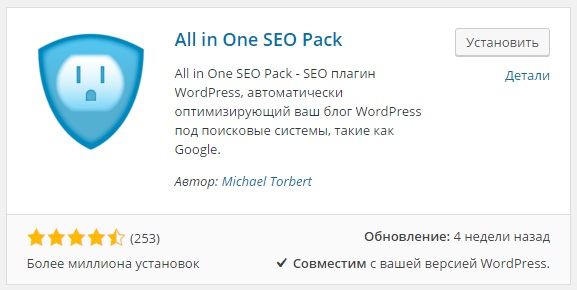
Чтобы начать настраивать плагин, перейдите по вкладке: All in One SEO — Основные настройки. На странице настроек плагина, вы можете подписаться на рассылку секретов и советов от автора плагина. Так же здесь отображаются все основные настройки плагина, которые необходимо настраивать, этим мы сейчас и займёмся.
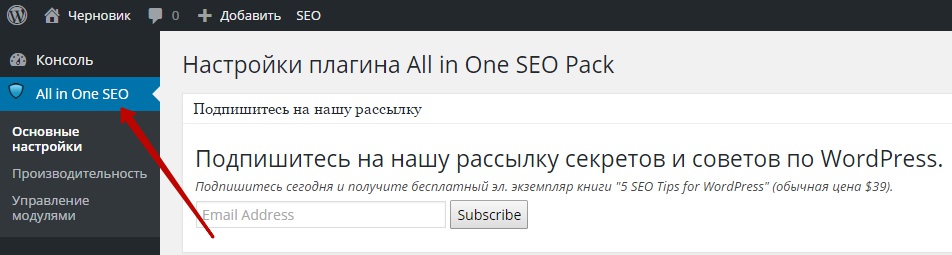
- Основные настройки
- Настройки главной страницы
- Настройки ключей
- Настройки заголовков
- Настройки для пользовательских типов записей
- Настройки отображения
- Верификация вебмастера
- Настройки Google
- Настройки индексирования
- Расширенные настройки
- Производительность
- Модуль XML Карта сайта
- Модуль Социальные мета
- Модуль Robots.txt и Редактор файлов
- Модуль Импорт и Экспорт
- Модуль Bad Bot Blocker
- Настройки мета описаний
Основные настройки
В настройках вы можете читать пояснения для всех параметров, для этого нажмите на вопросительный знак в кружке.
— I enjoy this plugin and have made a donation, поставьте здесь галочку, если вы сделали пожертвование автору плагина.
— Канонические URL, если поставите галочку, то плагин будет создавать канонические URL адреса, то есть основные адреса для ваших записей и страниц. Рекомендую включать эту функцию только тем у кого есть проблемы с дублированием записей. Если у вас нет проблем с дублированием, не ставьте галочку !
— Запретить пагинацию для канонических URL, если вы включите канонические URL, то данная функция позволит вам запретить создания нумерации страниц, то есть, чтобы в ссылках не отображались номера записей 1,2,3. Если функция Канонические URL у вас включена, то ставьте здесь галочку.
— Включить пользовательские канонических URL, данная функция доступна, только если у вас включена функция Канонические URL. Если поставите галочку, то вы сможете редактировать Канонические URL на странице создания записи или страницы.
— Установить протокол для канонических URL, можно выбрать протокол для канонических URL. Посмотрите какой протокол стоит у вас в URL адресе сайта, такой и выбирайте. А можно выбрать — Авто, чтобы плагин сам определял ваш протокол. Если функция Канонические URL отключена, то эта функция так же будет не доступна.
— Использовать заголовок по умолчанию, рекомендую — Включить, чтобы использовались заголовки по умолчанию. Если оставите отключенным, то плагин будет создавать свои заголовки. Если на вашем сайте уже имеются заголовки, то включите данный параметр, а иначе будет каша и лишняя нагрузка.
— Использовать разметку Schema.org, рекомендую включить разметку от популярного сервиса Schema.org, так как все поисковые системы поддерживают данную разметку. Данная разметка позволит сделать ваш сайт более предпочтительней в поисковой выдаче.
— Вести журнал событий, если поставите галочку, то сможете вести лог событий, то есть все действия плагина будут записываться в специальный файл. Если с плагином возникнут проблемы, то вы сможете посмотреть лог событий, чтобы узнать причину проблемы. Если на вашем хостинге ведётся журнал ошибок, то можно не включать данную опцию.
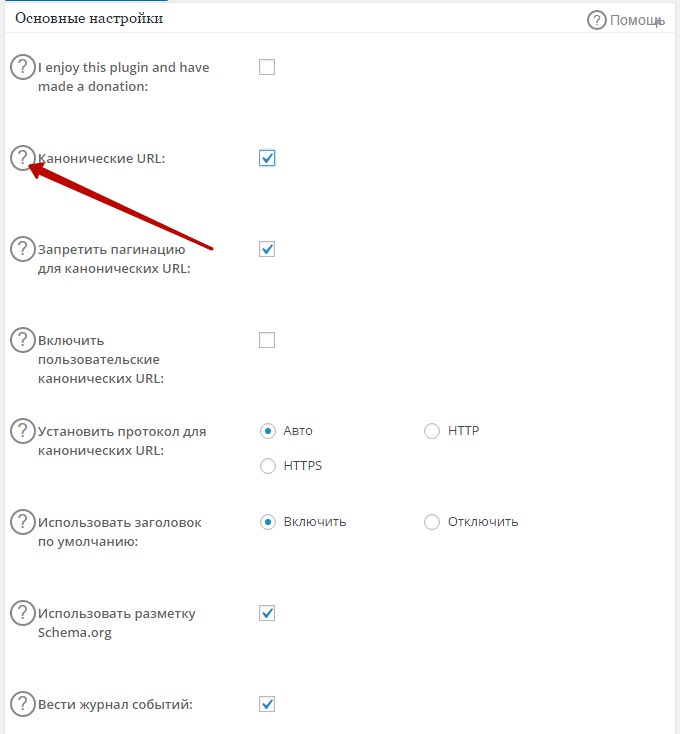
Настройки главной страницы
— Заголовок главной стр., не обязательно указывать здесь заголовок для главной станице, в этом нет нужды. Оставьте поле пустым и плагин будет использовать заголовок, который отображается в общих настройка админ-панели wordpress.
— Описание главной стр., то же самое не обязательно указывать здесь описание для главной страницы, так как описание уже указано в общих настройках wordpress. Смысл создавать ещё одно описание ? Дело в том, что плагин не меняет основные заголовок и описание, которые указаны в общих настройках wordpress, плагин создаёт ещё одну версию заголовка и описания, это не к чему ! Основных настроек более чем достаточно, оставьте поля пустыми !
— Ключевые слова главной страницы, наверное для многих это окажется новостью, но ключевые слова указывать так же не обязательно. Для тех кто не в теме — Ключевые слова давно устарели ! Поисковые системы уже не воспринимают их всерьёз, а да же игнорируют, можете почитать, что пишет поисковая система Google по поводу использования ключевых слов. Можете указать ключевые слова, но лучше от этого не станет, а скорее всего станет хуже, если ваши ключевые слова не соответствуют тому, что у вас отображается на сайте. На данный момент поисковые системы воспринимают только заголовки и мета описания, то есть всё возвращается на круги своя, от сложного к простому.
— Use Static Front Page Instead, если у вас в качестве главной страницы выбрана статическая страница, а не ваши последние записи по умолчанию, то при включении данного параметра, заголовок, описание и ключевые слова будут взяты со страницы, которая выбрана главной, в настройках чтения.
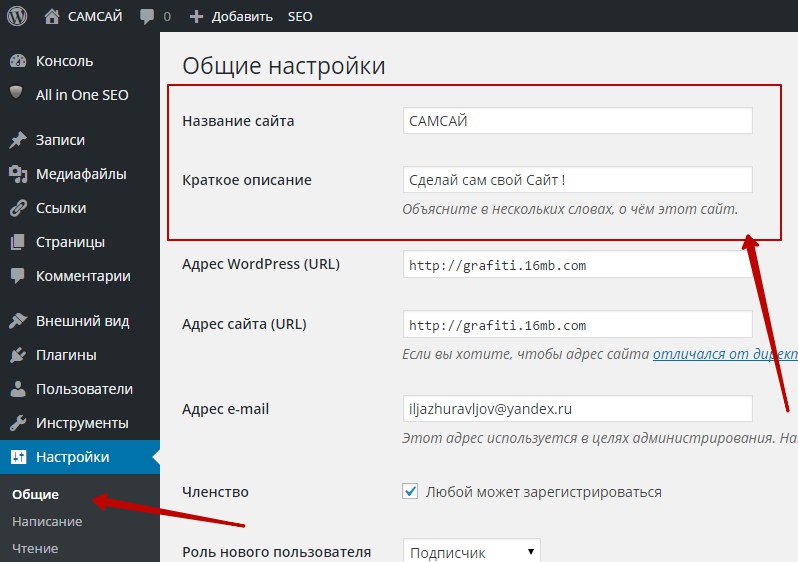
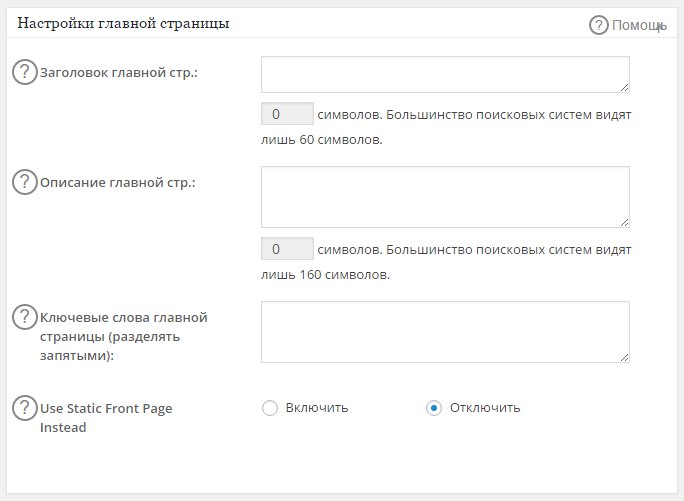
Настройки ключей
— Использовать ключевые слова, рекомендую отключить использование ключевых слов. Выше я уже объяснял, почему нет смысла использовать ключевые слова.
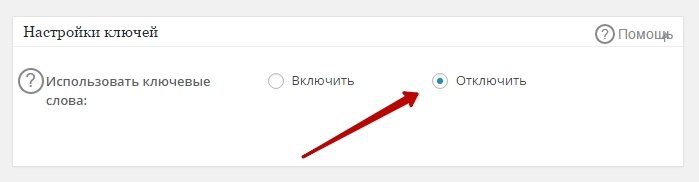
Настройки заголовков
Не вижу абсолютно никакого смысла перезаписывать заголовки, это лично моё мнение, мои заголовки меня устраивают, тогда зачем их перезаписывать ? Заголовки вы можете наблюдать в верху страницы браузера, в специальном поле для URL.
— С прописной — это значит с большой буквы, можно включить.
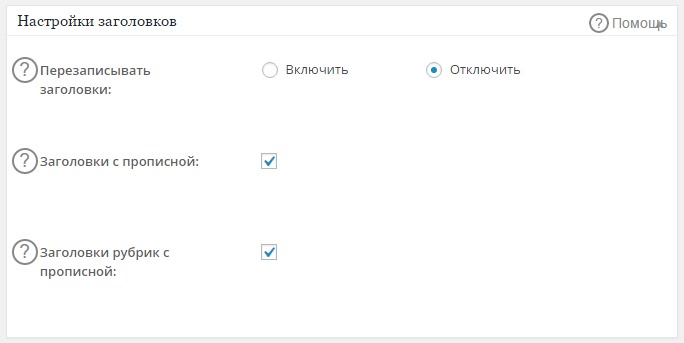
Посмотрите на свои заголовки и если они вас не устраивают, то можете их перезаписать. Нажмите на вопросительный знак и вам покажут доступные шаблоны для заголовков, можете поэкспериментировать с ними.
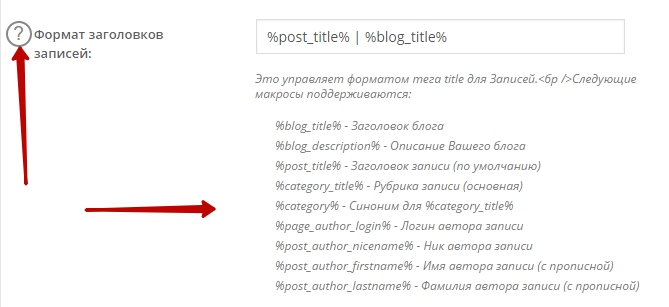
У меня например для всех основных типов записей, указан стандартный шаблон заголовка, в Настройках — Постоянные ссылки. И если я ещё и в плагине укажу шаблон заголовков, то это бред пит какой-то будет !
/%postname%.html
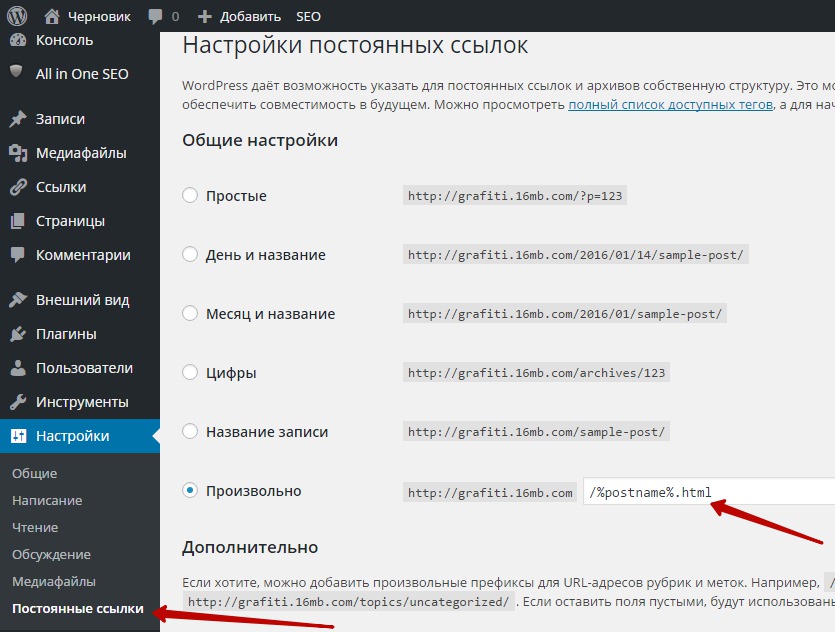
Настройки для пользовательских типов записей
— SEO для пользовательских типов записей, включите данную опцию, чтобы для всех типов записей, на странице создания записи или страницы, отображался специальный мета бокс с настройками.
— SEO только для этих типов записей, здесь рекомендую выбрать Записи и Страницы, Медиафайлы можно не включать.
— Включить расширенные опции, можно не включать, основных опций более чем достаточно, дополнительные не нужные.
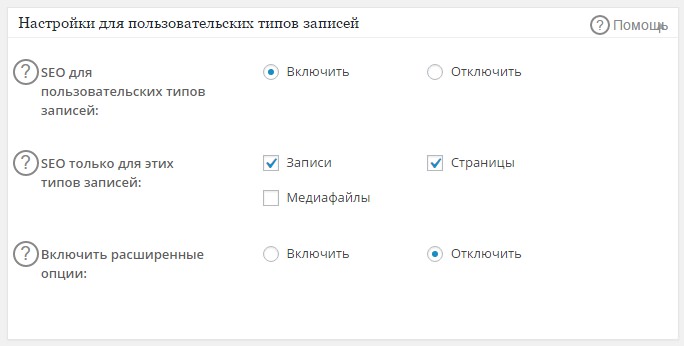
Настройки отображения
Здесь то же самое, включите для Записей и Страниц, Медиафайлы можно не включать. Отображать меню в админ панели — оставьте галочку. Отображать меню в верхней панели — если уберёте галочку, то исчезнет вкладка SEO в верхней панели, можно её и не включать, там всё то же самое.
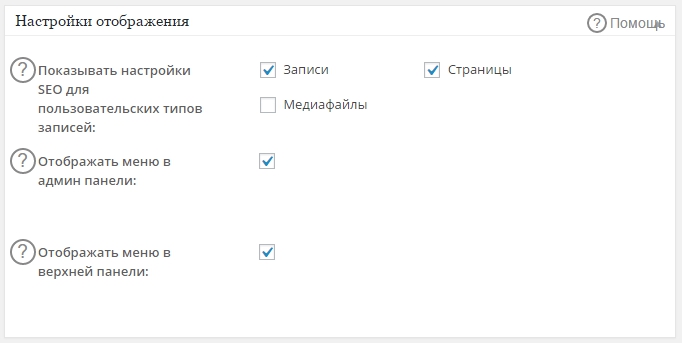
Верификация вебмастера
Данная функция для тех кто не добавлял свой сайт в поиск Google и Bing. Вы можете указать специальный код в поле — Инструменты вебмастера Google, чтобы подтвердить свои права на сайт. При добавлении сайта в поиск Google, вам нужно будет подтвердить свои права на сайт, для этого выберите — Альтернативные способы, отметьте значение — Тег HTML, далее скопируйте код, который указан в мета теге, в кавычках.
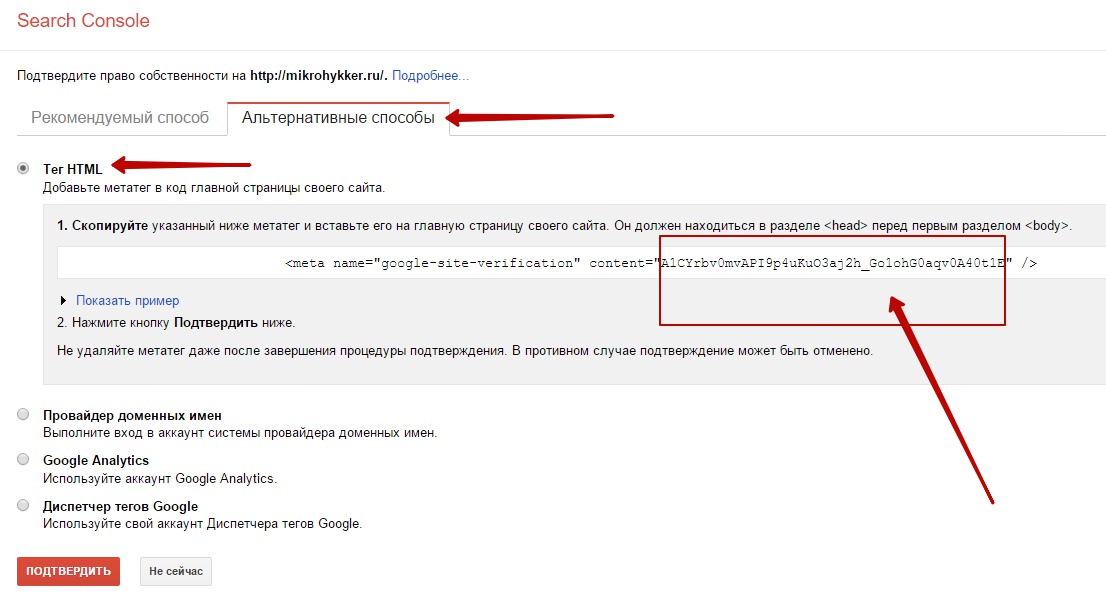
Скопированный код вставьте в поле — Инструменты вебмастера Google и обновите настройки. Затем на странице Google Веб-Мастер, нажмите на кнопку — Подтвердить.
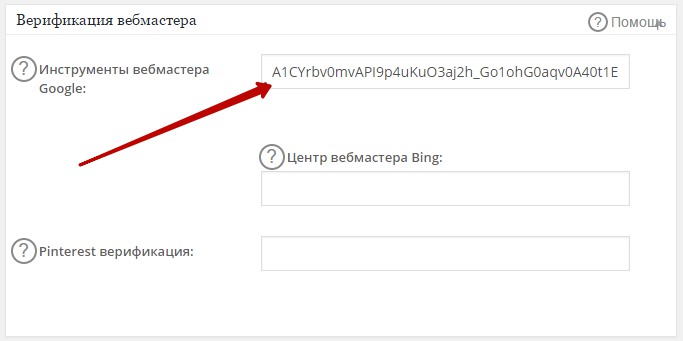
То же самое нужно сделать и с браузером Bing. Если у вас нет профиля в соцсети Pinterest, то оставьте поле пустым, а если есть, то воспользуйтесь инструкцией, нажав на вопросительный значок.
Настройки Google
Здесь можно подтвердить своё авторство в поиске Google, хотя делать это совсем не обязательно. Если у вас есть профиль в соцсети Google+, то зайдите на страницу своего профиля, в верху страницы скопируйте URL адрес вашего профиля и добавьте его в поле — Профиль в Google+.

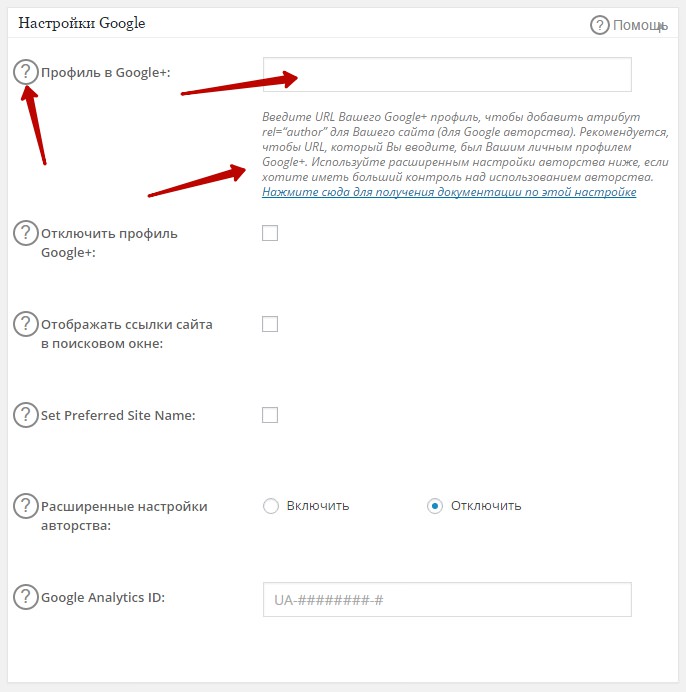
— Отображать ссылки сайта в поисковом окне, показ дополнительных ссылок в поисковой выдаче Google (смотрите скриншот). В дополнительных ссылках отображаются самые популярные страницы вашего сайта.
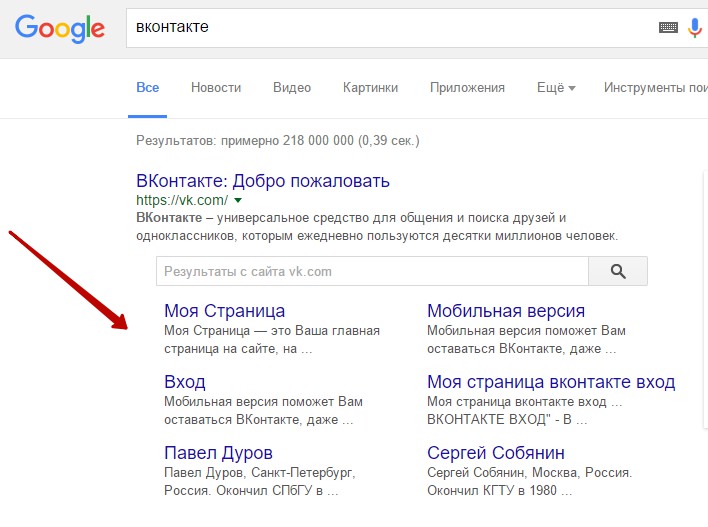
— Set Preferred Site Name, плагин выберет самое предпочтительное имя вашего сайта, для поисковой системы Google.
— Расширенные настройки авторства, можно будет выбрать, на каких страницах отображать авторство. Так же можно будет включить отображение тега — Издатель, на главной странице.
— Google Analytics ID, здесь можно подключить Google Аналитику, указав в поле ваш ID идентификатор Google Analytics.
Настройки индексирования
Здесь можно закрыть от индексации некоторые элементы вашего сайта, то есть, чтобы они не появлялись в поиске. Например, если вы хотите, что ваши рубрики индексировались поисковыми системами, то снимите галочку в поле для рубрик. Остальные параметры оставьте без изменений.
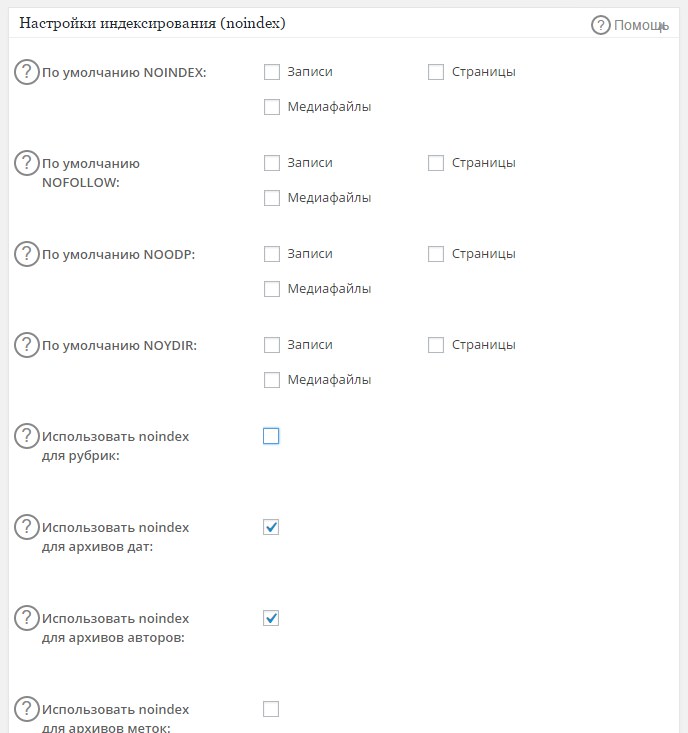
Расширенные настройки
Для тех кто не хочет вникать, просто оставьте здесь всё без изменений, как есть, по умолчанию. Для любопытных:
— Избегать использования выдержек в описаниях, если поставите галочку, то мета описания не будут браться из отрывка записи.
— Авто-генерируемые описания, если стоит галочка, то мета описание будет браться из текста записи.
— Использовать шорткоды в авто-генерируемых описаниях, описания в виде шорткодов, не ставьте галочку.
— Удалить описания со страниц с пагинацией, поставьте галочку, чтобы удалить описание для страниц с пагинацией, то есть пронумерованных страниц. Можно удалить, можно не удалять, это не сыграет никакую роль в продвижении вашего сайта.
— Никогда не сокращать длинные описания, поставьте галочку, чтобы длинные описания не сокращались. Можно не ставить здесь галочку, так как в любом случае в поисковой выдаче отображается только определённое количество символов из мета описания. То же бессмысленная настройка.
— Незащищенные МЕТА-поля, просто не ставьте здесь галочку.
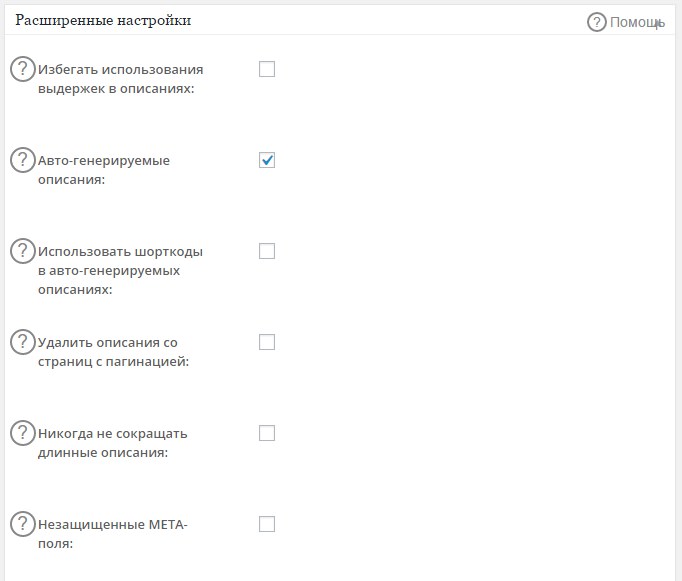
— Исключить страницы, можно исключить страницы из All in One Seo Pack.
— Доп. заголовки записей, можно что-либо добавить одновременно во все заголовки записей, например какое-нибудь слово, только не понятно зачем это делать ? Оставьте поле пустым !
— Доп. заголовки страниц, то же самое, оставьте пустым.
— Доп. заголовки главной страницы (статической), то же самое, оставьте пустым.
— Доп. заголовки главной страницы (блог), то же самое, оставьте пустым.
После всех сделанных изменений, нажмите на кнопку — Обновить настройки.

Производительность
На странице — Производительность, вы можете — Увеличить лимит памяти и Увеличить время выполнения. Но, если на вашем хостинге установлен лимит памяти в — 256 мб., то сделать больше вы его здесь не сможете. То же самое касается и времени выполнения. То есть получается сделать лимиты больше у вас никак не получится, только если перейти на более высокий тарифный план Хостинга.
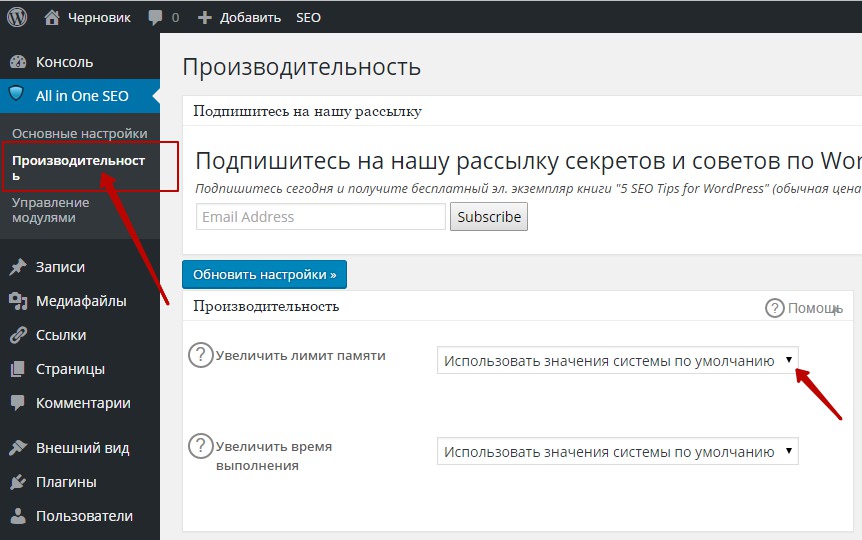
Кстати, лимиты своего хостинга можно посмотреть на данной странице, в информации — О системе. В том числе и PHP лимит памяти и Максимальное время выполнения скрипта.
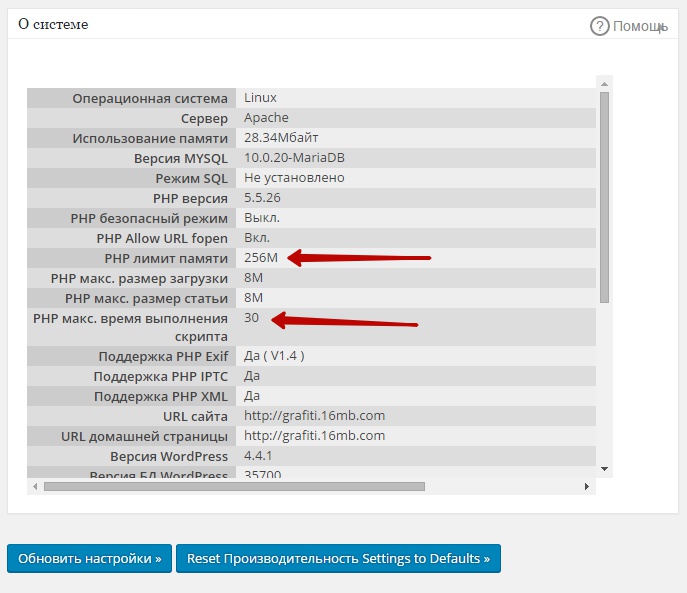
Модуль XML Карта сайта
На странице — Управление модулями, вы можете активировать модуль XML Карта сайта. Что это такое ? В xml карте будут отображаться записи и страницы вашего сайта, чтобы вовремя уведомлять поисковые системы о всех изменениях на вашем сайте. Рекомендую включить xml карту для вашего сайта, для этого нажмите на кнопку — Activate.
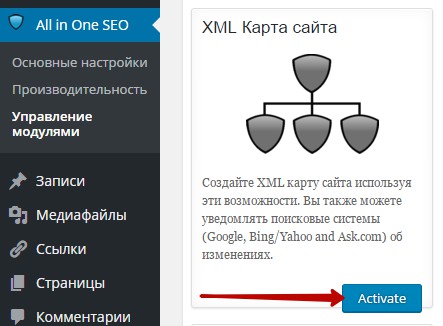
После того как вы активируете XML Карту, слева в меню админ панели, под вкладкой All in One SEO, у вас появится новая вкладка — XML Карта сайта, перейдите по данной вкладке, чтобы настроить xml карту.
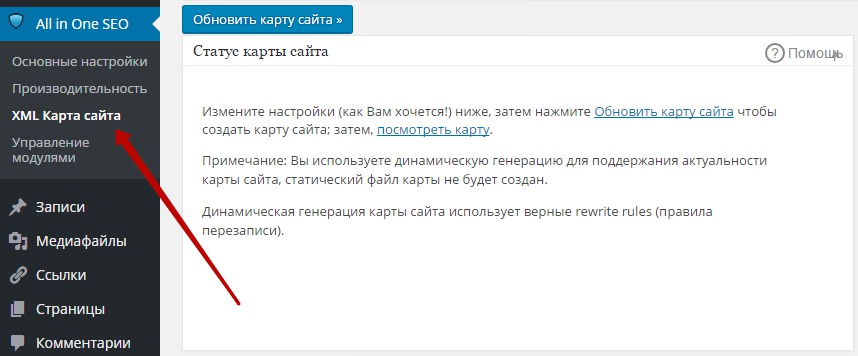
Разберём настройки XML Карты сайта.
XML Карта сайта
— Префикс файла, оставьте без изменений.
— Уведомить Google, ставьте галочку.
— Уведомить Bing, ставьте галочку.
— Schedule Updates, здесь можно задать расписание, то есть, например, если выберите — Daily, то вы укажите поисковым системам, что карту нужно просматривать каждый день, но это не значит, что роботы последуют вашим указаниям, у них свои алгоритмы, плагины им не указ. Нет смысла задавать расписание. Оставьте значение — No schedule (без расписания).
— Включить индексирование карты сайта, включите данный параметр, если на вашем сайте более 50 000 записей.
— Типы записей, типы записей, которые будут отображаться в карте, рекомендую выбрать — Записи и Страницы.
— Таксономии, если вы используете Рубрики на своём сайте, то вы можете включить их в карту. То же самое и с остальными.
— Включить архивы за день, не ставьте галочку !
— Включить страницы авторов, не ставьте галочку, это лишнее, как и в архивах, так и на страницах авторов все те же записи, зачем повторно их индексировать и создавать нагрузку.
— Создать сжатую версию карты сайта, ставьте галочку, это поможет снизить нагрузку.
— Ссылка на карту из виртуального robots.txt, ставьте галочку, чтобы в файле robots.txt отображалась ссылка на карту сайта.
— Динамическая карта сайта, ставьте галочку, чтобы карта постоянно обновлялась.
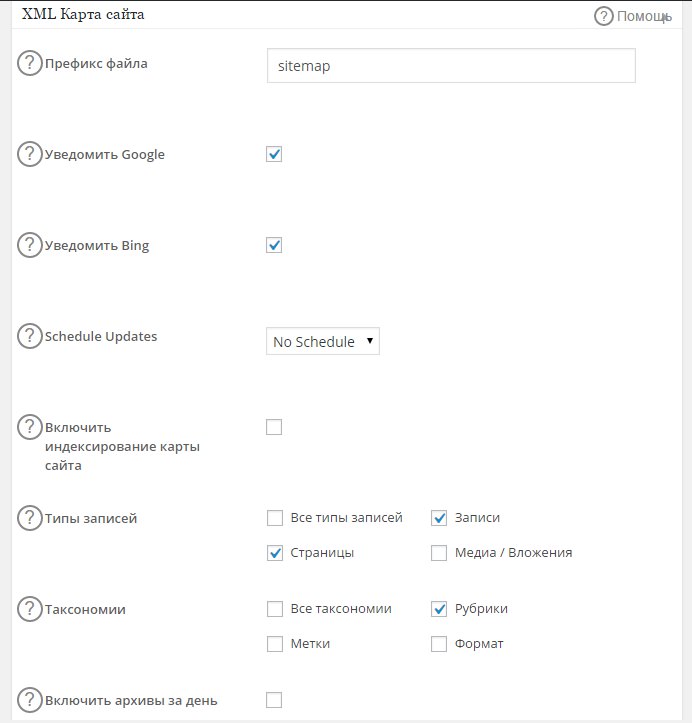
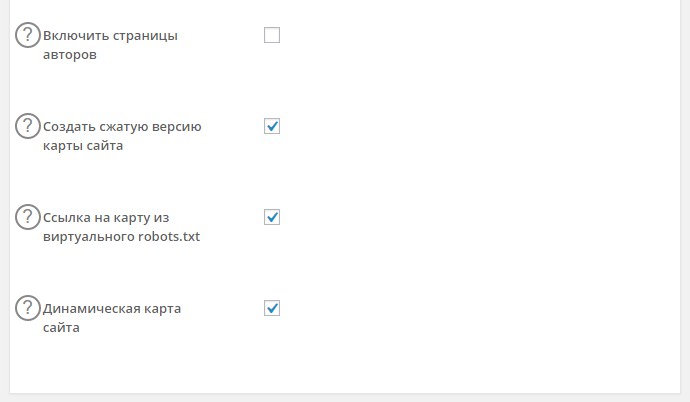
Дополнительные страницы
Здесь можно добавить в карту дополнительные страницы, которые находятся не на вашем сайте. Если таковых страниц у вас нет, то оставьте всё без изменений.
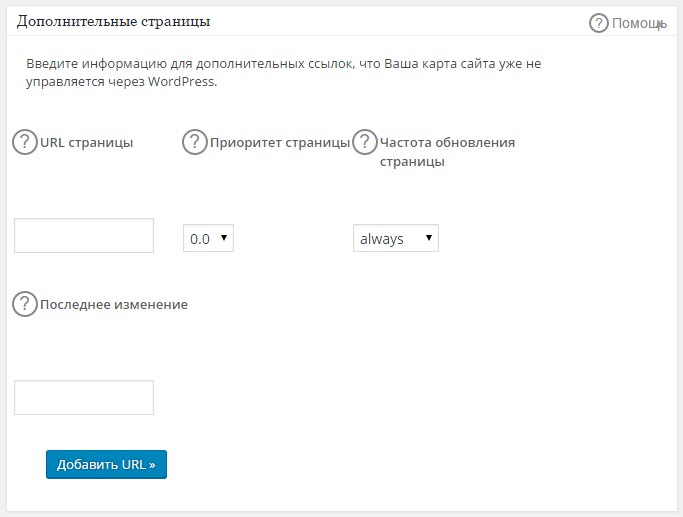
Исключённые объекты
Можно исключить из карты некоторые Рубрики или Страницы.
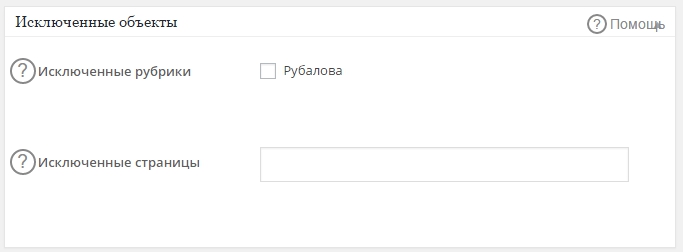
Приоритеты
Ничего не меняйте здесь, так как это никак не повлияет на приоритет ваших страниц. Как я уже писал выше, у поисковых систем свои алгоритмы, они просто индексируют контент и всё. Им дело нет до настроек плагин, давать указания можно в файле robots.txt. По моему это бессмысленные настройки.
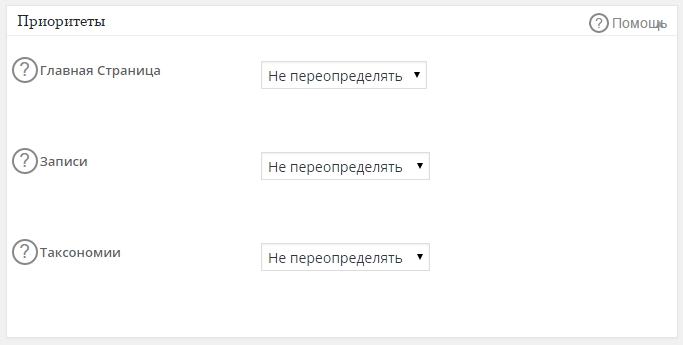
Частота обновлений
То же самое, нет смысла указывать какую-то частоту, ничего не меняйте здесь. У вас включена динамическая карта и этого достаточно. В инструкциях плагина забыли написать, что поисковые роботы не воспринимают такие настройки. В конце обновите карту сайта.
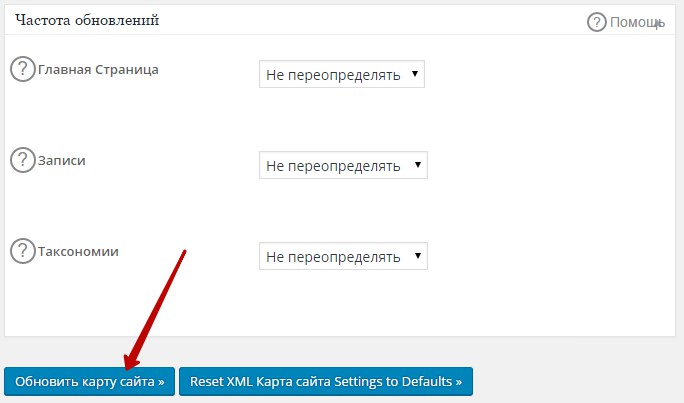
Модуль Социальные мета
На странице управление модулями, вы можете активировать модуль — Социальные мета. Данный модуль предназначен для настройки метаданных вашего сайта для популярных соцсетей. Сразу же скажу, что активировать этот модуль совсем не обязательно, то есть, если вас устраивает как анонсы ваших записей отображаются в соцсетях, то можете не активировать этот модуль, ничего сверхъестественного вы не получите. Но для любопытных я конечно же разберу настройки.
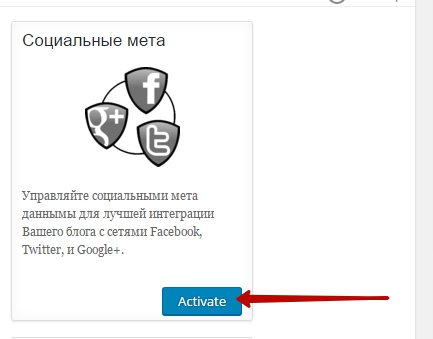
После активации модуля, перейдите по вкладке — Социальные мета, чтобы настроить плагин.
Основные настройки.
— Run Shortcodes In Title, показ шорткодов в заголовке, если вы для заголовков не используете шорткоды, что редко кто использует, то не ставьте галочку.
— Run Shortcodes In Description, то же самое, только в описаниях.
— Автогенерация OG описания, поставьте галочку, чтобы описания авто-генерировались из контента.
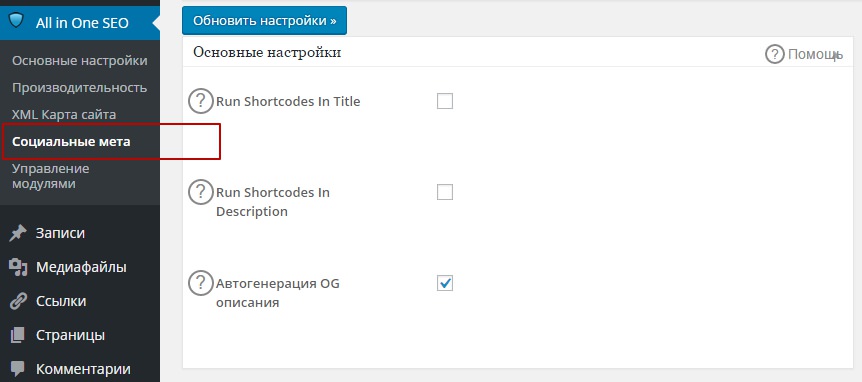
Настройки главной страницы
Здесь вы можете настроить отображение главной страницы в соцсетях.
— Использовать AIOSEO заголовок и описание, если поставите галочку, то заголовок и описание будут взяты из основных настроек плагина.
— Название сайта, укажите название вашего сайта.
— Заголовок дом. страницы, заголовок для главной страницы, который будет отображаться в соцсетях.
— Описание дом. страницы, описание для главной страницы, которое будет отображаться в соцсетях.
— Изображение дом. страницы, можно выбрать изображение для главной страницы по умолчанию.
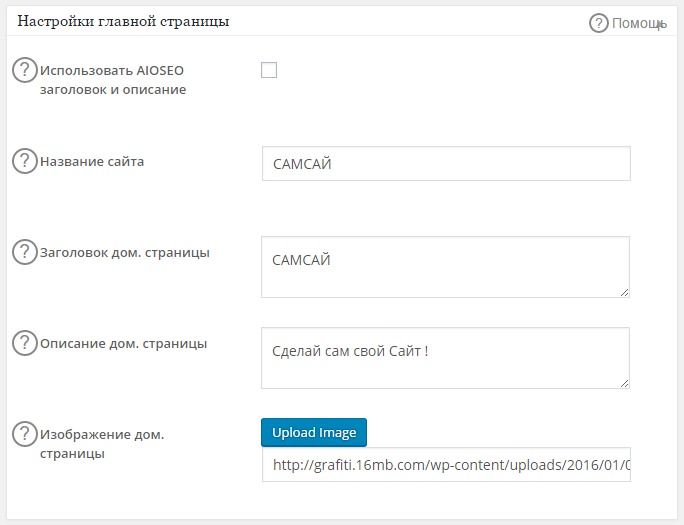
Настройки изображений
— Выбрать источник OG:Image, ничего не меняйте здесь, чтобы использовать миниатюру записи по умолчанию. На странице создания записи, вы сможете выбрать изображение для записи в Социальных настройках.
— Использовать изображение по умолчанию, если другого не найдено, поставьте здесь галочку, чтобы, если у записи не указано изображение, будет использовано изображение по умолчанию.
— OG:Image по умолчанию, можно выбрать изображение, которое будет использоваться по умолчанию, если у записи нет изображения.
— Default Image Width, можно указать ширину изображения по умолчанию.
— Default Image Height, высота изображения по умолчанию.
— Использовать пользовательские поля для изображения, оставьте поле пустым. Здесь можно добавить дополнительные поля для изображений, не обязательно.
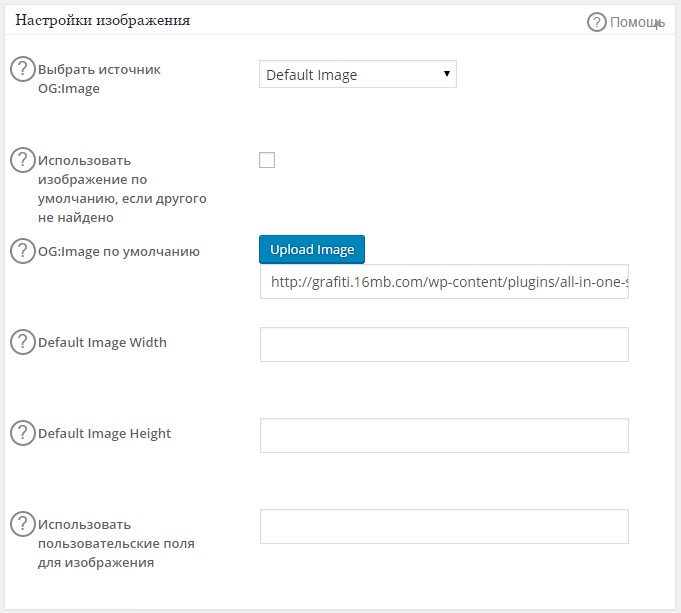
Social Profile Links
— Social Profile Links, можете указать здесь ссылки на ваши профили в соцсетях, Google+, Facebook, Twitter и т.д.
— Person or Organization?, выберите, что представляет ваш сайт, персону или организацию.
— Associated Name, укажите здесь ваше имя, которое указано в соцсетях.
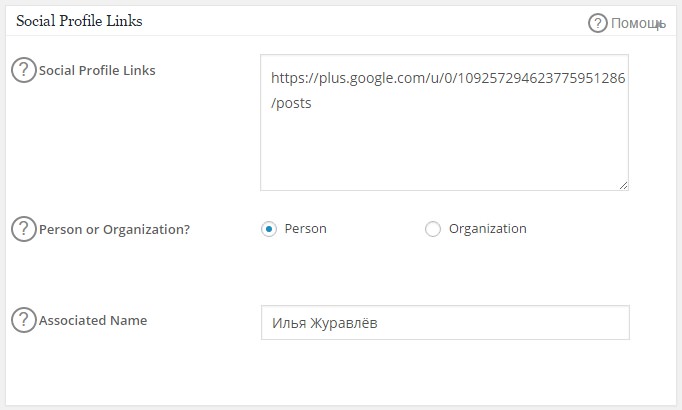
Настройки Facebook
— ID профиля администратора, укажите в поле ваш ID профиля администратора facebook, что позволит вам добавить на сайт дополнительные теги facebook. Чтобы узнать свой ID профиля воспользуйтесь инструментом:
https://graph.facebook.com/yourusername
Вместо yourusername в ссылке укажите своё имя с facebook, затем откройте ссылку в браузере, у вас появится текст, где вам нужно скопировать свой id, после значения «fbtrace_id» :
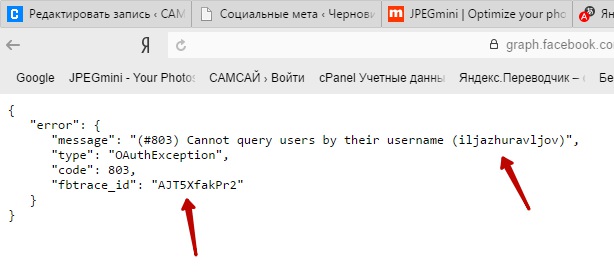
— Тип данных Facebook, выберите тип вашего сайта.
— Автоматически генерировать теги к статьям, если теги к статьям не указаны, то они будут взяты автоматически из статей. Если вы не используете метки, то не ставьте галочку.
— Включить мета Facebook для, включите для Записей и Статей.
— Показывать Facebook издателя в статьях, укажите здесь ссылку на вашу страницу в facebook, тогда ссылка будет отображаться в записях на сайте.
— Показывать Facebook автора в статьях, позволит авторам идентифицироваться своими Facebook аккаунтами в качестве авторов контента на Opengraph мета для своих статей.
— Записи Тип данных (post), если у вас блог, то оставьте Статья.
— Страницы Тип данных (page), если у вас блог, оставьте Статья.
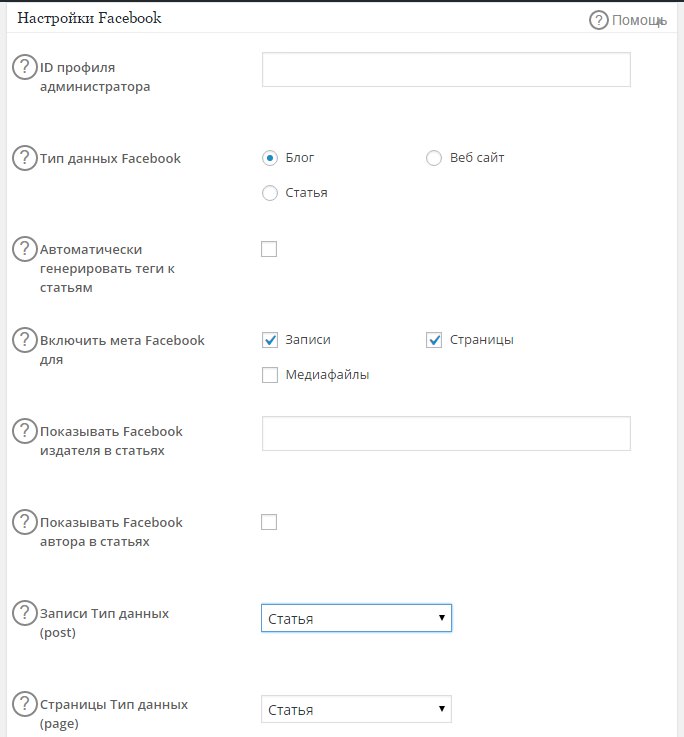
Настройки Twitter
— Twitter Card по умолчанию, выберите тип отображения ваших записей в Twitter.
— Twitter сайта, укажите здесь имя пользователя twitter, с которым связан ваш сайт.
— Показывать Twitter автора, если поставите галочку, то на странице вашего профиля, в админ-панели wordpress, появится поле, где нужно будет указать ваше имя пользователя в twitter, чтобы подтвердить авторство статей, которые вы публикуете в twitter. Пример — @zhuravljov35.
— Twitter домен, укажите здесь домен вашего сайта, без http.
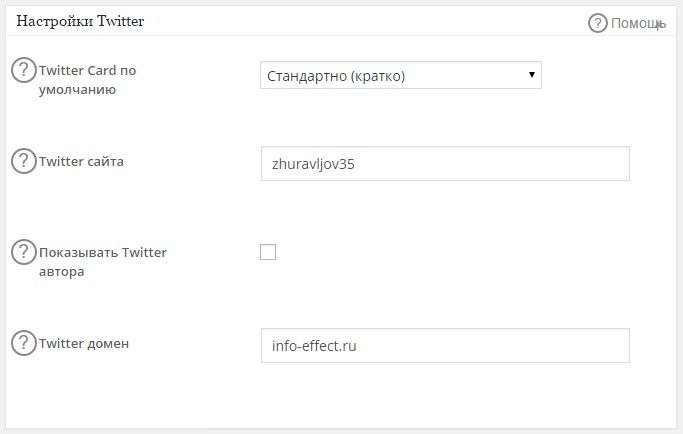
В конце Обновите настройки. Так же здесь можно будет проверить сайт на дубли социальных мета тегов. Если вы используете другие плагины для создания мета тегов для соцсетей, то между плагинами может возникнуть конфликт. Тогда вам нужно будет использовать только один плагин.
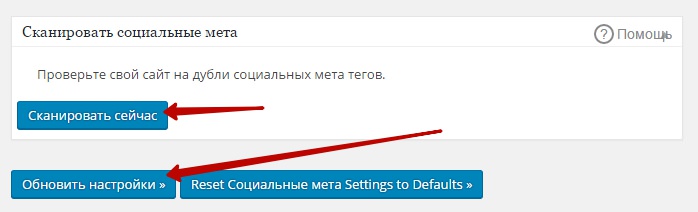
Модуль Robots.txt и Редактор файлов
На странице управление модулями вы можете активировать модуль Robots.txt и модуль Редактор файлов. Модуль Robots.txt предназначен для того, чтобы указывать поисковым системам, что можно индексировать на вашем сайте, а что нельзя. Например, в файле robots.txt можно закрыть от индексации не нужные разделы, такие как wp-admin. В модуле Редактор файлов вы сможете редактировать файл robots.txt, а так же файл htaccess.
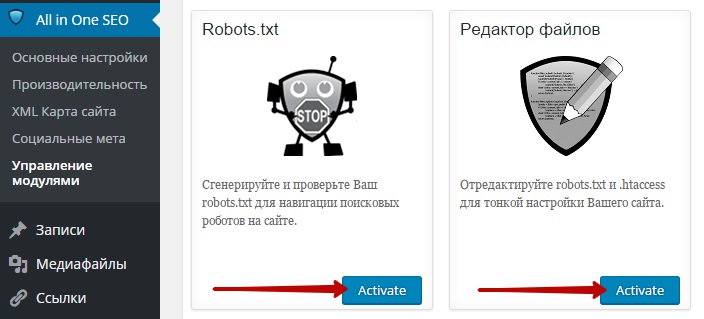
После активации модулей, перейдите на страницу Robots.txt, здесь вы можете создать файл robots.txt с помощью конструктора:
— Тип правила, Allow — разрешить, Block — запретить.
— User Agent, укажите поисковую систему, для которой будет предназначено содержание файла.
— Путь к каталогу, название раздела, который вы хотите закрыть от индексации.
Пример:
User-agent: *
Disallow: /wp-admin/
В примере указано: не индексировать раздел wp-admin, то есть админ-панель wordpress, для всех поисковых систем.
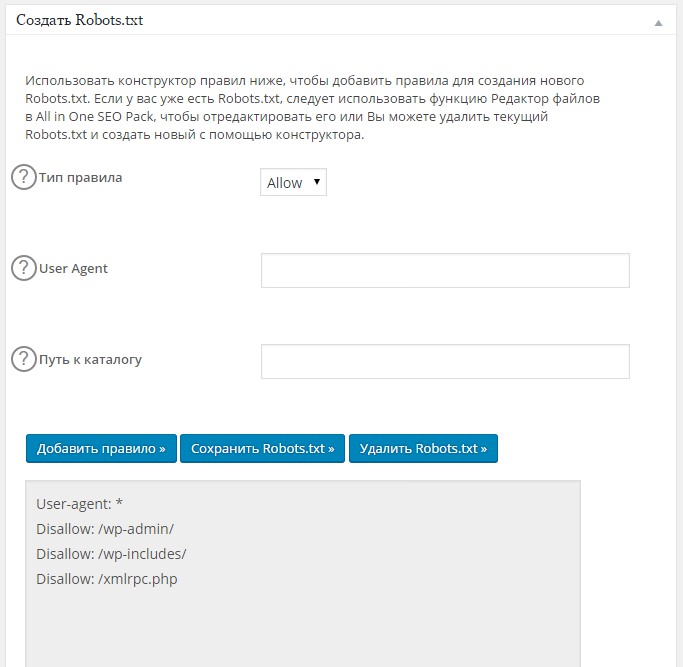
Так же здесь можно Оптимизировать файл robots.txt, плагин проанализирует ваш файл на наличие ошибок.
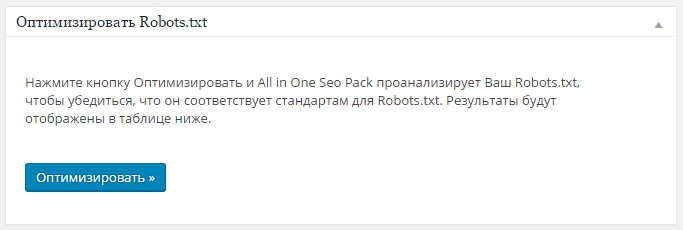
На странице Редактор файлов вы можете редактировать файл robots.txt и файл htaccess. Если у вас нет файла robots.txt, то вы можете добавить в данное поле готовый файл robots.txt и нажать на кнопку — Обновить. Так же здесь можно редактировать файл htaccess.
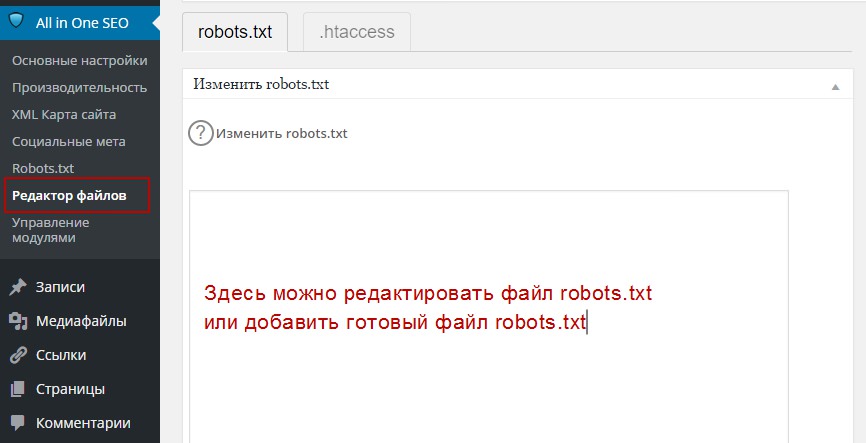
Модуль Импорт и Экспорт
Модуль импорт и экспорт позволит вам импортировать или экспортировать настройки плагина All in One SEO Pack с одного сайта на другой. Если вам данная функция не нужна, то не активируйте модуль.
Чтобы перенести настройки плагина All in One SEO Pack с одного сайта на другой, то сначала вам нужно экспортировать настройки, поставьте везде галочки, чтобы перенести все настройки и нажмите на кнопку — Экспорт, на вашем сайте сохранится файл с настройками плагина. Затем перейдите на сайт, на который вы хотите перенести настройки, установите плагин, активируйте данный модуль, нажмите на кнопку — Выберите файл, загрузите файл, который вы экспортировали с сайта, откуда вы хотите перенести настройки.
— General Settings, основные настройки.
— Post Data, настройки, которые указаны для каждой записи.
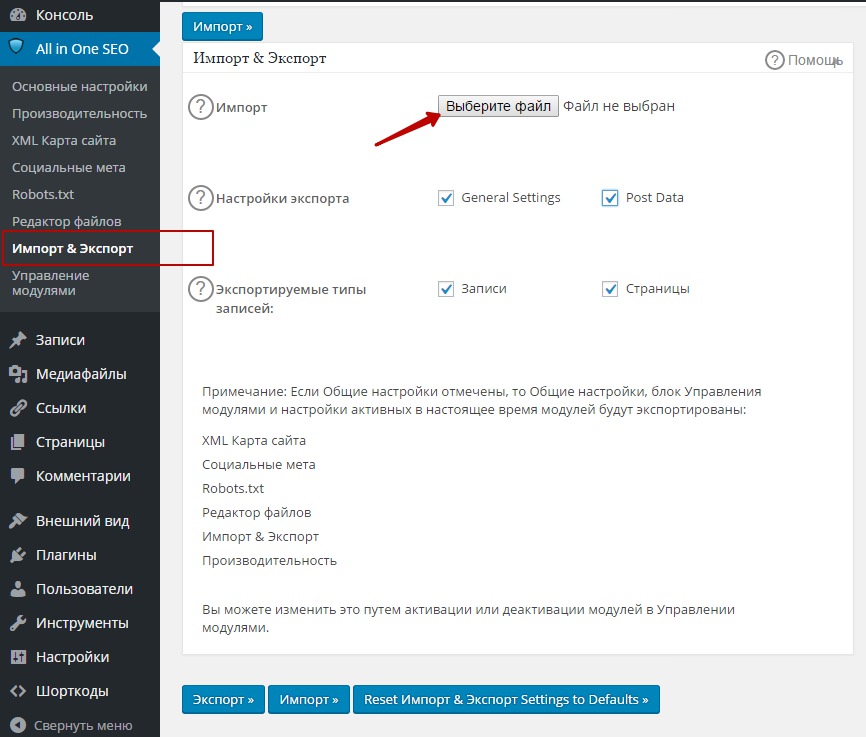
Модуль Bad Bot Blocker
На странице управления модулями, вы можете активировать модуль Bad Bot Blocker. Данный модуль предназначен для защиты вашего сайта от плохих ботов и спама.
— Block Bad Bots, поставьте галочку, чтобы блокировать плохих ботов, которые пытаются взломать ваш сайт.
— Block Referral Spam, поставьте галочку, чтобы блокировать спам.
— Track Blocked Bots, поставьте галочку, чтобы отображались логи с заблокированными ботами, то есть информация о ботах.
— Add rules to .htaccess, если поставите галочку, то боты будут блокироваться в файле htaccess.
— Edit Blocklists, поставьте галочку, чтобы вы могли редактировать список с плохими Ботами и Сайтами откуда исходят запросы. То есть, вы сможете добавлять или удалять имена плохих ботов и адреса сайтов.
В конце Обновите настройки.
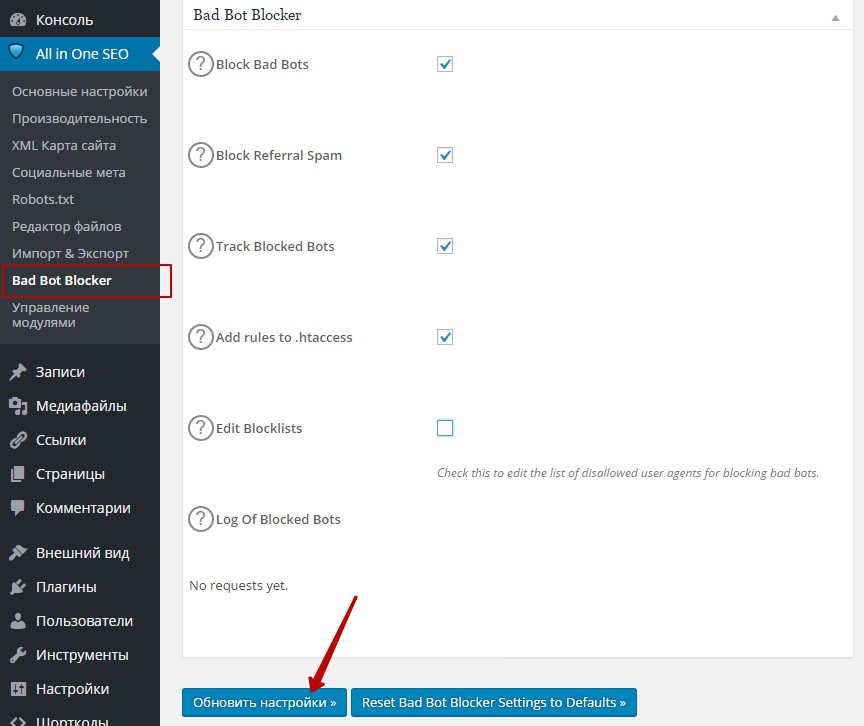
Настройки мета описаний
На каждой странице создания записи или страницы у вас появится специальный виджет для настройки мета описаний и других настроек.
— Заголовок, можно добавить или изменить заголовок, который отображается в поисковой выдаче.
— Описание, можно редактировать описание для поисковой выдачи.
— Пользовательский канонический URL, можно задать основной адрес записи. Оставьте пустым если у вас нет проблем с дублированием.
— Добавить аргумент NOINDEX, если поставите галочку, то поисковые системы не будут индексировать запись.
— Добавить аргумент NOFOLLOW, если поставите галочку, то поисковые роботы не будут переходить по ссылкам в записи.
— Добавить аргумент NOODP, отметьте, чтобы попросить поисковые системы не использовать описания из Open Directory Project для Вашего сайта.
— Добавить аргумент NOYDIR, отметьте, чтобы попросить браузер Yahoo не использовать описания из каталога Yahoo для Вашего сайта.
— Исключить из карты сайта, если поставите галочку, то запись не будет добавлена в XML Карту сайта.
— Отключить для этой страницы/записи, отключение SEO для данной записи или страницы.
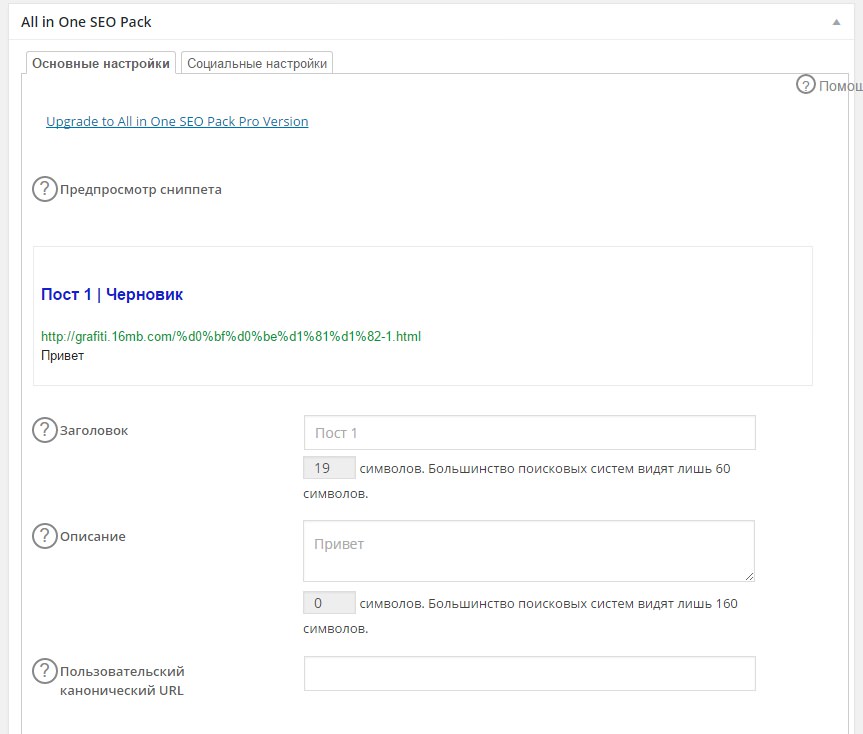
Социальные настройки, здесь вы можете настроить мета данные для соцсетей, то есть выбрать, какой заголовок, описание и изображение, будут отображаться в соцсети, если вашей записью поделятся в соцсетях.
— Заголовок, укажите заголовок, который будет отображаться в соцсетях для данной записи.
— Описание, укажите описание, которое будет отображаться в соцсетях для данной записи.
— Изображение, можно выбрать изображение, которое будет отображаться в соцсетях для данной записи.
— Пользовательское изображение, можно задать изображение по умолчанию.
— Указать ширину изображения, моно указать ширину для изображения.
— Указать высоту изображения, можно указать высоту для изображения.
— Пользовательское видео, можно указать ссылку на видео, которое отображается в записи, для отображения в соцсети.
— Тип данных Facebook, вы можете выбрать тип записи.
— Facebook Debug, если вы нажмёте на кнопку — Debug this Post, то вы сможете посмотреть как ваша запись отображается в соцсети Facebook.
— Тип Twitter Card, можно выбрать тип отображения вашей записи в Twitter, с изображением или без.






